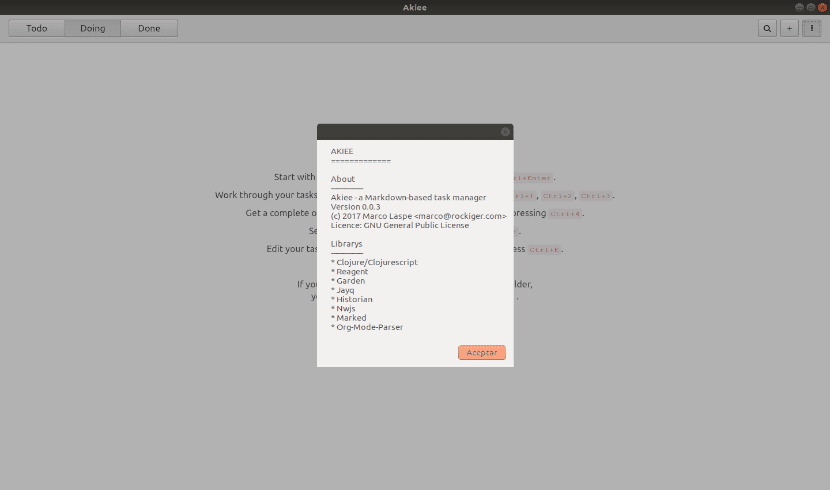
Im nächsten Artikel werden wir uns Akiee ansehen. Dieses Programm ist ein erstklassiger Task-Manager, der sich auf Entwickler konzentriert. Dies Markdown-basierte App, verwalten Sie Ihre Jobs und Sie können uns Benutzern helfen, damit wir uns voll und ganz auf unsere wichtigsten Aufgaben konzentrieren können.
Mit einem einzigartigen Klassifizierungsalgorithmus ist Akiee ein Task-Manager, der es uns erleichtert, uns auf die Entwicklung unserer Aufgaben zu konzentrieren. Keine unklaren Prioritäten mehr, wir haben nur noch eine klare Rangfolge der Aufgaben. Darüber hinaus bietet uns diese Software eine unkomplizierte und benutzerfreundliche Benutzeroberfläche.
In jeder Aufgabe finden wir eine Schaltfläche, um sie zu bearbeiten. Damit können wir jede unserer Aufgaben bearbeiten, wenn wir interessiert sind. Diese App auch enthält drei Hauptregisterkarten, darunter "Fertig", "Ausführen" und "Zu erledigen".. Die Wimpern Alle Es enthält alle Arbeiten, die wir bereits geleistet haben. Die Wimpern Tun zeigt uns die Aufgaben, die im Prozess sind, und die Registerkarte Erledigt Beinhaltet abgeschlossene Aufträge. Diese Zustände ermöglichen es uns, uns auf die anstehenden Aufgaben und die Aufgaben zu konzentrieren, die wir als nächstes erledigen müssen.
Allgemeine Eigenschaften von Akiee

- Eine sehr coole Funktion von Akiee, die es von anderen Aufgabenverwaltungs-Apps unterscheidet, ist, dass anstatt Aufgabenprioritäten und Fälligkeitstermine zu ändern, Akiee stapelt alle unsere Aufgaben in der Reihenfolge ihrer Priorität.
- Den Quellcode finden Sie in Ihrem Repository von GitHub.
- Ist ein kostenloses Programm. Einfach herunterladen und verwenden.
- Akiee ist gebaut mit Electron, Clojurescript und reagieren.
- Wir werden feststellen, dass diese Anwendung für Windows, GNU / Linux und Mac verfügbar ist.
- Wir können Arbeiten Sie mit der Dropbox-App zusammen. Wir können die Anwendung hinzufügen Dropbox um unsere Notizen sicher zu verwahren.
- Die Anwendung verwaltet nicht nur unsere Aufgaben, sondern auch Helfen Sie bei der Planung verschiedener Projekte und erstellen Sie unsere wichtigen Dokumente.
- Diese Anwendung wurde mit dem gestartet GPL2-Lizenz.
- Wir können unsere Aufgaben einfach bestellen. Anstatt unsere Aufgaben mit einer seltsamen Kombination von Prioritäten und Fristen zu ordnen, wird Akiee es uns erlauben Definieren Sie eine klare Klassifizierung der Aufgaben. Dies erleichtert uns die Entscheidung, was als nächstes zu tun ist. Dies erleichtert die schrittweise Erstellung unserer Projekte.
- Die Anwendung speichert unsere Aufgaben im Klartext. Mit Akiee können wir mit jedem der verfügbaren Texteditoren auf unsere Aufgaben zugreifen, die wir sowohl auf unserem Computer als auch am Telefon verwenden können.
- Unsere Aufgaben werden in einer Markdown-Datei gespeichert, die wir bearbeiten und zum Speichern von Notizen verwenden können, die dem Benutzer entsprechen.
Laden Sie Akiee herunter
Dieses Programm Es muss nicht installiert werden in unserem Ubuntu. Mit Electron gebaut, die Anwendung wird im AppImage-Format verteilt. Auf diese Weise können wir es problemlos in jeder Gnu / Linux-Distribution verwenden.
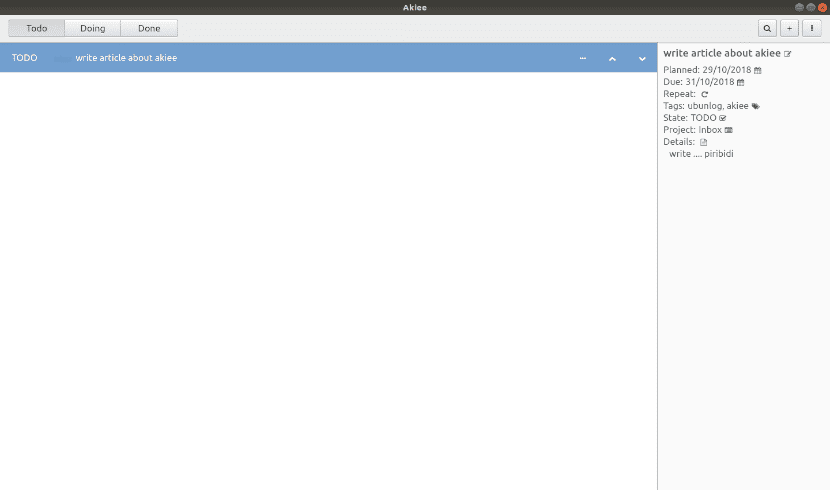
Um das Programm zu erhalten, müssen wir nur auf die Projektwebsite zugreifen. Dort müssen wir zum Download-Bereich und sobald wir drin sind, wählen Sie eine der .AppImage-Dateien aus. An dieser Stelle finden wir zwei Optionen, die sich je nach Architektur des Betriebssystems unterscheiden. Wenn wir uns nicht sicher sind, welche Architektur unser System verwendetkönnen wir den folgenden Befehl in einem Terminal ausführen (Strg + Alt + T):

uname -m
Wenn wir diese Informationen kennen, können wir die angegebene Datei entweder für 32 oder 64 Bit auswählen.
Sobald die Datei heruntergeladen wurde, Wir geben Ihnen Ausführungsberechtigungen. Dazu öffnen wir ein Terminal (Strg + Alt + T) und führen den folgenden Befehl aus:
sudo chmod +x akiee-*.AppImage
Danach können wir starten Sie das Programm Eingabe im selben Terminal:
./akiee-0.0.4-x86_64.AppImage
Wenn Sie die Datei zum ersten Mal ausführen, werden Sie vom System gefragt, ob wir das Programm in das System integrieren möchten. Wenn wir das auswählen Si Wenn wir die Integration wünschen, wird der Programmstarter zum Anwendungsmenü hinzugefügt. Wenn wir uns entscheiden Neinmüssen wir es immer starten, indem wir auf das AppImage doppelklicken.
Vielen Dank für den Hinweis in diesem Beitrag zu dieser Anwendung, da ich Evernote, Trello und kürzlich Todoist verwendet hatte. Ich werde es versuchen, um zu sehen, wie es funktioniert. Vielen Dank aus Kolumbien.